Como configurar e usar o Google Meet| Guia definitivo para 2022
Publicados: 2022-09-27O Google Meet é uma poderosa ferramenta de videoconferência que permite que você se conecte globalmente com clientes, colegas e outros amigos. Neste artigo, mostraremos maneiras de se conectar, marcar reuniões e fornecer sugestões para usar o Google Meet com eficiência.
Não é de surpreender que o Google Meet tenha aumentado em popularidade nos últimos tempos. Ele vem com uma variedade de ótimos recursos, tornando-o uma ótima opção para usuários avançados diariamente.
Índice
- 1 O que é o Google Meet?
- 2 O Google Meet é gratuito?
- 3 Como usar o Google Meet
- 3.1 Participando de uma reunião do Google Meet
- 4 Como você compartilha sua tela no Google Meet?
- 5 etapas para gravar uma videochamada do Google Meet
- 6 Objetivo de usar o Google Meet
- 6.1 Reuniões de equipe
- 6.2 Demonstrações de vendas
- 6.3 Reuniões de toda a empresa
- 6.4 Apresentações para investidores
- 6.5 Webinars
- 6.6 Treinamento
- 6.7 Relacionados
O que é o Google Meet?
O Google Meet é um serviço de videoconferência fornecido pelo Google. Inicialmente, estava disponível apenas para clientes corporativos; no entanto, todos os usuários podem usar o Google Meet gratuitamente.
O Google Meet está disponível na internet, e tablets e celulares podem ser baixados para Android e iOS.
O Google Meet foi projetado principalmente para ser uma plataforma para hospedar videoconferências. No entanto, você pode ativar o microfone e a câmera separadamente e usá-los para fazer chamadas usando áudio quando quiser.
Você pode fazer chamadas ad-hoc e convidar seus amigos e familiares para participar. Eles podem participar da chamada digitando o código da sua reunião ou clicando em um link.
Um dos aspectos mais atraentes do Google Meet é que você não precisa instalar nenhum programa em seus desktops. Os participantes (o organizador e os participantes) só precisam usar o navegador da web mais recente.
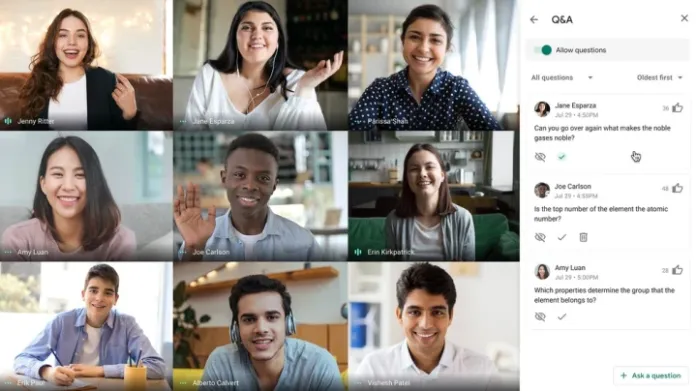
O Google Meet é gratuito?
O Google Meet é gratuito para todos, mas há algumas restrições. As durações das reuniões são restritas a uma hora e até 100 participantes. As reuniões 1:1 também podem ser estendidas até 24 horas; esta é uma notícia fantástica para as famílias que procuram alternativas ao Skype.
No caso de usuários individuais do Google Workspace, os limites aumentam significativamente. Por exemplo, as durações das reuniões podem chegar a 24 horas para 100 pessoas. Além disso, oferece uma variedade de funções comerciais úteis, como salvar gravações de reuniões no Google Drive para chamadas internacionais e domésticas e atendimento ao cliente 24 horas.
Os usuários do Google Workspace Enterprise obtêm mais recursos e podem ter o mesmo limite de tempo de reunião de 24 horas; no entanto, pode acomodar até 500 pessoas. Outros recursos fantásticos incluem cancelamento de ruído inteligente, bem como várias opções de segurança.
Como usar o Google Meet
Participar de uma reunião do Google Meet
Existem várias opções para participar de uma videochamada do Google Meet. Primeiro, veremos os métodos mais populares, como no Gmail usando o Google Agenda e usando um URL para a reunião ou um telefone. As etapas estão de acordo com como você deseja participar da videochamada do Google Meet.
Do Gmail
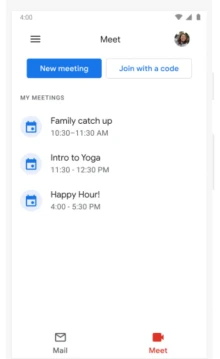
Etapa 1. Abra o Gmail
Etapa 2: à esquerda, você verá um botão para ingressar em uma reunião .
Etapa 3. Você deve inserir o código, apelido ou número da reunião que recebeu.
Etapa 4. Clique no botão Participar .
Uma das melhorias que o Google fez em seu processo do Gmail é a criação de uma guia Meet separada no aplicativo Gmail, acessível para telefones celulares. Portanto, se você estiver usando um dispositivo com Android, agora poderá acessar o Meet na seção Meet para ver convites de reuniões e participar de reuniões sem precisar abrir outro aplicativo ou guia. Também torna mais simples para você fazer convites.
Do Google Agenda
Etapa 1. Abra seu calendário do Google.
Etapa 2. Encontre o evento e clique nele.
Etapa 3. Escolha a opção Participar do Google Meet.
Passo 4 : Clique, Junte-se agora .
De um link para uma reunião (URL)
1. Clique no URL do Google Meet.
2. Aguardar aprovação antes de ser admitido na reunião, se necessário.
Como você compartilha sua tela no Google Meet?
Para ajudar você a instruir os alunos com mais eficiência, permitimos que os usuários conectem suas telas pelo Meet.

Você pode compartilhar uma guia específica, uma janela ou toda a área de trabalho. Compartilhar sua área de trabalho pode ser benéfico, para que seus alunos possam ver tudo o que você está fazendo enquanto trabalha.
No canto superior direito da guia do participante, você pode silenciar os microfones dos alunos, se necessário. Isso pode ser útil para evitar distrações durante as aulas. Além disso, o chatbox permite a comunicação entre professores e alunos durante o chat. Se for hora de encerrar a chamada, selecione “parar compartilhamento” e a chamada será revertida para o vídeo normal.
Etapas para gravar uma videochamada do Google Meet
- Comece um Google Meet instantâneo' e veja se você consegue ver o botão para gravar uma reunião:
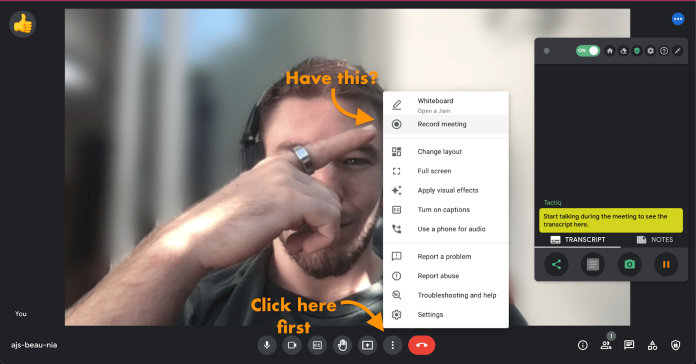
- Se você não encontrar esse botão, verifique se pode gravar o Google Meet em sua conta (e se está ativado) nesta seção.
- Se você encontrar este botão, poderá gravar seu vídeo! Na próxima vez que você abrir as opções do Google Meet, clique em 'Gravar'.
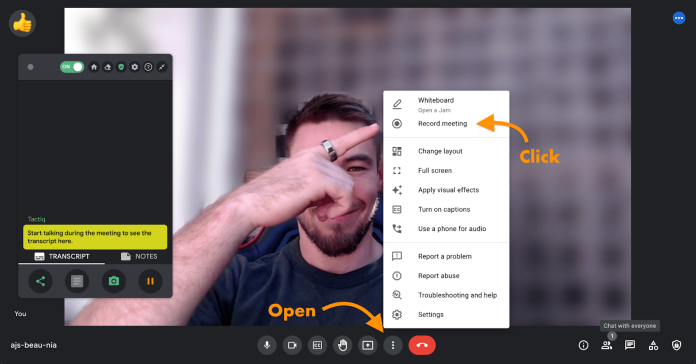
- Clique em 'Gravar reunião'.
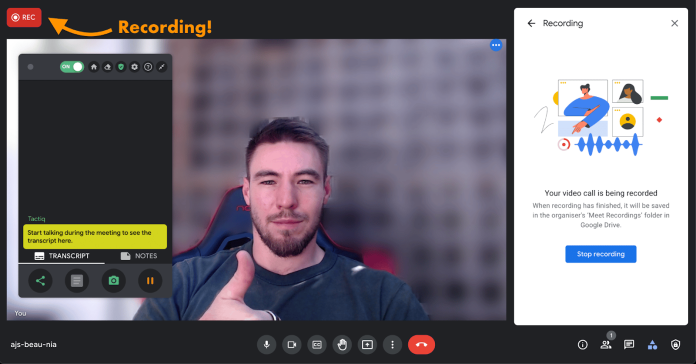
Voila, sua gravação começou.
Pare de gravar
- Para interromper a gravação, basta abrir suas opções mais uma vez e selecionar parar (sua gravação também será interrompida automaticamente após você encerrar a chamada ou quando a chamada terminar).
- Encontre sua gravação. Depois que sua gravação for salva, você receberá um e-mail e o link em seu Google Drive.
- Você também pode transcrever essa gravação para revisar o que foi discutido mais rapidamente do que o vídeo.
Objetivo de usar o Google Meet
Se você estiver administrando uma empresa próspera, sugerimos que você se inscreva no Google Meet Enterprise. Ele pode fornecer grande valor para as empresas e conexões inteligentes que tornam o Google uma escolha fácil para sua empresa.
Você não sabe como usar o Google Meet para empresas? Considere estes 7 exemplos de uso:
Reuniões de equipe
Pare de perder tempo com e-mail! Faça uma sessão de stand-up de 15 minutos com os representantes de vendas na segunda-feira. Convide todos a compartilhar o status de seu trabalho e os projetos em que estão trabalhando durante a próxima semana. Você pode usar o Google Agenda para criar reuniões diárias regulares que incluem um componente Meet para um planejamento mais eficiente.
Demonstrações de vendas
Você também pode configurar a teleconferência do Google Meet com pessoas de fora da sua organização. Você pode se conectar a uma demonstração ao vivo se seu cliente tiver uma conta ativa do Gmail. Utilize o Google Meet para compartilhar sua tela para percorrer sua apresentação e também compartilhar links com clientes por meio de bate-papo. Barra de bate-papo.
Reuniões para toda a empresa
Você precisa se reunir com seus mais de 100 funcionários de uma só vez? Realize reuniões mensais com toda a empresa para informar seus funcionários sobre o desempenho de sua empresa, reconhecer vitórias e fazer planos para o futuro próximo. O Google Meet permite que você silencie todos os participantes e utilize os recursos de levantar a mão para mais perguntas e respostas planejadas.
Apresentações para investidores
Não há necessidade de problemas do Google com sua teleconferência ao tentar convencer um grupo de investidores em potencial. A boa notícia é que o Google Meet ajudará a apresentar o seu melhor. Você pode personalizar o layout do Meet para se concentrar no alto-falante e na tela dele. O Meet também bloqueará ruídos de fundo, como quando você estiver esperando o entregador da Amazon chamar sua campainha, e você causará uma excelente impressão.
Webinars
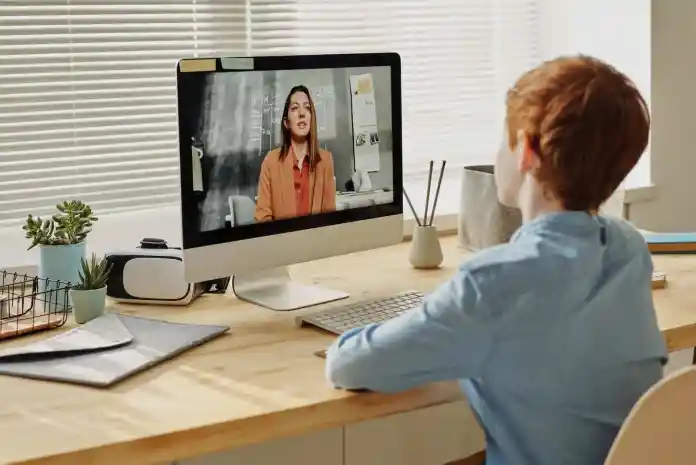
Não há necessidade de comprar “software de webinar” como o GoToMeeting para realizar webinars. Você pode realizar um webinar diretamente no Google Meet como uma empresa oficial do Google. Solicite aos participantes que se inscrevam através do seu site da mesma forma que fazem normalmente. Depois de confirmar o registro, você fornecerá a eles um link para uma transmissão ao vivo da teleconferência do Google Meet. No Google Meet Enterprise, os participantes podem participar e fazer perguntas para criar uma experiência interativa de webinar.
Treinamento
É possível assumir os novos contratados remotamente; no entanto, você terá que ensinar seus funcionários por meio de uma teleconferência do Google Meet em vez de pessoalmente. Você pode compartilhar sua tela, incluir materiais no chat e depois gravar o treinamento para que os funcionários possam consultar as informações posteriormente.
Obtenha serviços ilimitados de design gráfico e de vídeo no RemotePik, reserve sua avaliação gratuita
Para se manter atualizado com as últimas notícias de eCommerce e Amazon, assine nossa newsletter em www.cruxfinder.com
